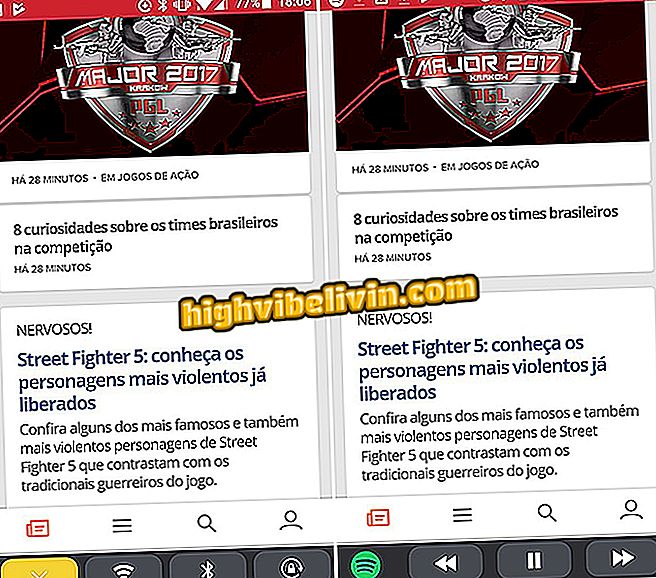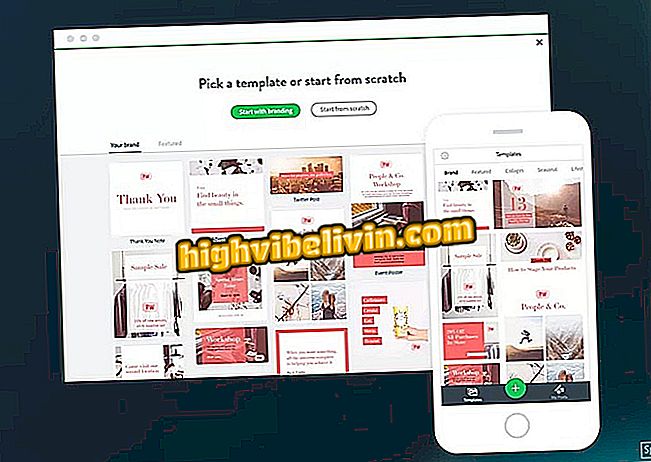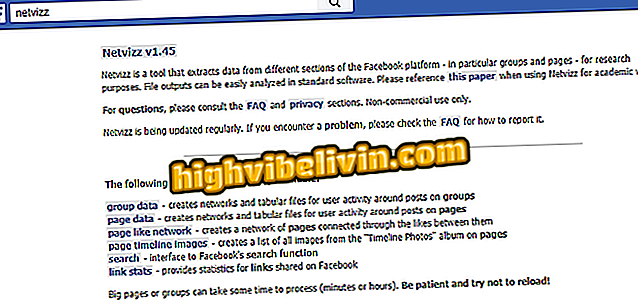Comment mettre le mot de passe dans WhatsApp pour macOS
AppLocker est une application qui vous permet de définir un mot de passe dans WhatsApp pour macOS. Le programme gratuit est une alternative pour augmenter la sécurité des conversations sur l'ordinateur d'Apple. Après l'installation, l'utilisateur empêche les personnes malveillantes d'accéder au messager sans autorisation à la maison ou au travail. Voyez dans le tutoriel suivant comment bloquer WhatsApp avec un mot de passe sur MacBook, iMac ou Mac Pro.
Comment mettre un mot de passe dans WhatsApp Web avec le plugin Block Site

AppLocker est un programme gratuit qui met un mot de passe dans WhatsApp pour macOS
Étape 1. Téléchargez l'application gratuite AppLocker. Cliquez ensuite sur l'icône de la barre d'outils et sélectionnez "Configurer mon mot de passe".

Commencez à configurer AppLocker sur Mac
Étape 2. Entrez votre mot de passe de blocage deux fois et cliquez sur "Confirmer" pour continuer.

Définir le mot de passe de verrouillage My Lockbox
Étape 3. Cliquez à nouveau sur l'icône AppLocker et entrez le mot de passe pour entrer les paramètres.

Accéder aux paramètres AppLocker
Étape 4. Activez l’option "Démarrer à la connexion" et cliquez sur le signe "plus" pour ajouter une application protégée.

Activer AppLocker lorsque vous connectez votre Mac et ajoutez une application
Étape 5. Sélectionnez WhatsApp dans la liste.

Inclure WhatsApp dans le verrou AppLocker
Étape 6. À partir de maintenant, lorsque vous ouvrirez WhatsApp, Mac aura besoin du mot de passe AppLocker pour libérer l’accès.

Une fois bloqué, WhatsApp demande un accès par mot de passe sur le Mac.
Étape 7. Pour supprimer le verrou WhatsApp, accédez aux paramètres AppLocker et cliquez sur le "x" situé sur le côté.

Supprimer WhatsApp de la serrure quand vous voulez
Comment parler à quelqu'un sur WhatsApp sans ajouter de contacts? Apprenez à connaître le forum

WhatsApp Web: tout sur la version PC du messager